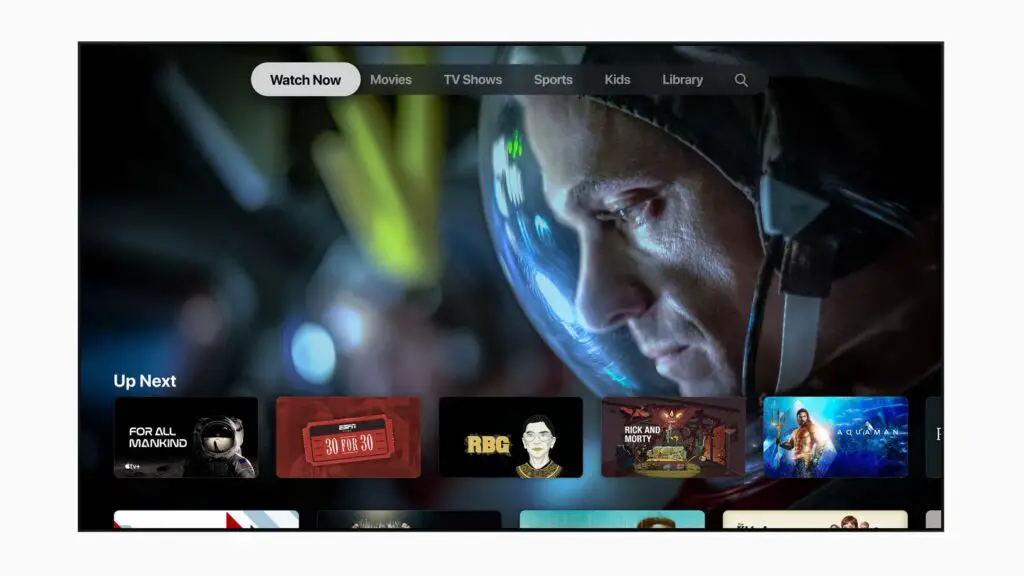
Decidiu que não quer ou precisa mais do Apple TV + e está na hora de cancelar? Esteja você procurando economizar dinheiro ou não ache suas ofertas atraentes, veja como cancelar uma assinatura do Apple TV + no seu iPhone, iPad, Apple TV ou Mac. As instruções neste artigo se aplicam se você tiver uma assinatura de avaliação gratuita do Apple TV + que veio com a compra de um novo dispositivo Apple ou se você estiver pagando por uma assinatura.
Como cancelar o Apple TV + no iPhone e iPad
Para cancelar o Apple TV + em um iPhone ou iPod touch executando iOS 13 e superior, ou um iPad executando iPadOS 13 e superior, siga estas etapas: Estas imagens são de um iPhone, mas as etapas são as mesmas em ambos os dispositivos.
-
Comece acessando a conta Apple ID que você usou para assinar o Apple TV +.
-
No seu iPhone ou iPad, toque em Definições.
-
Tocar [your name] na parte superior da tela.
-
Tocar Assinaturas.
-
Tocar Apple TV +.
-
Tocar Cancelar (ou, se você estiver usando um teste gratuito, Cancelar avaliação gratuita)
-
Na janela pop-up, toque em confirme para cancelar o Apple TV +.
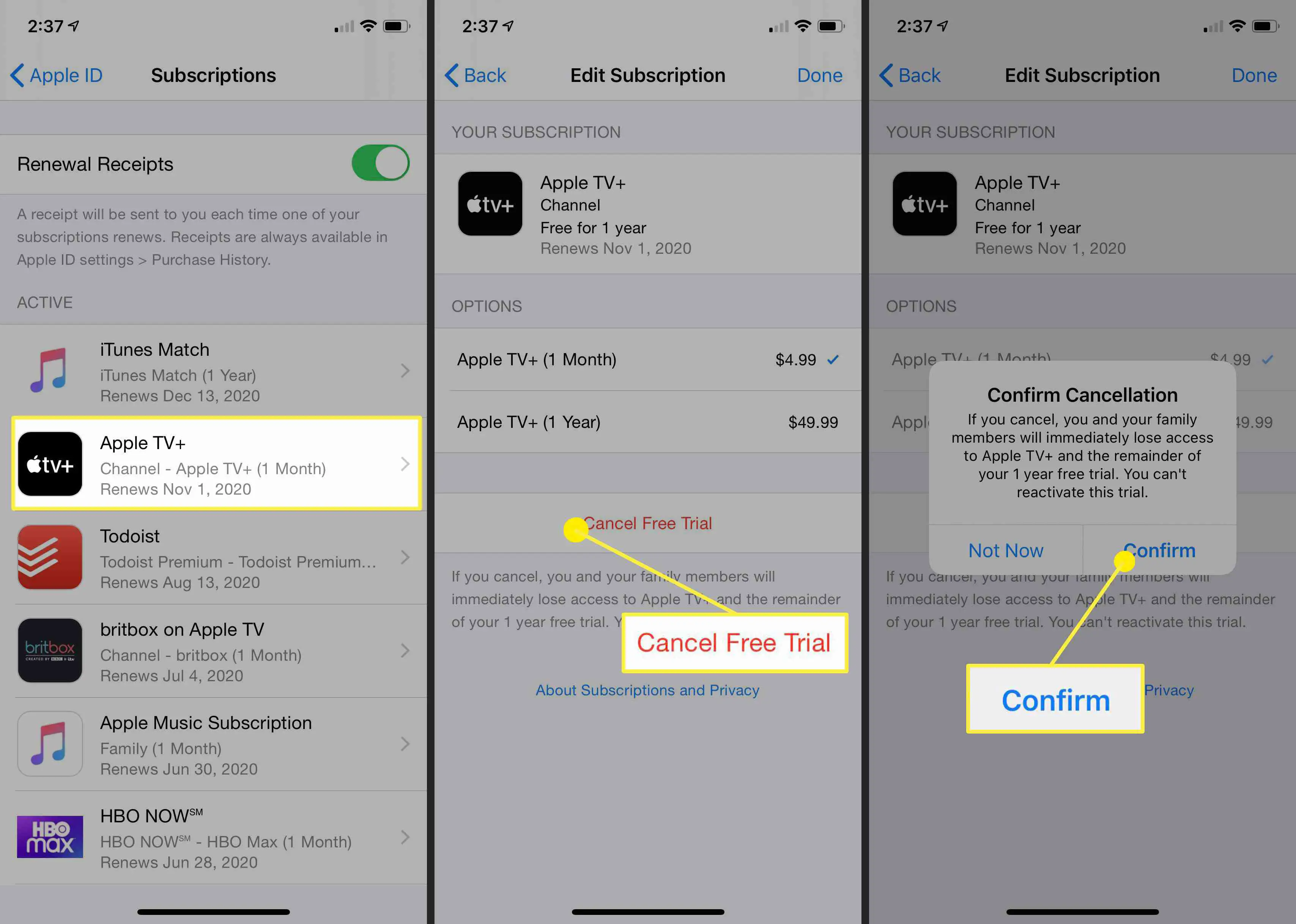
Como cancelar o Apple TV + em um Mac
Para cancelar uma assinatura do Apple TV + em um Mac executando macOS Catalina (10.15) ou mais recente, siga estas etapas:
-
Abra o aplicativo Apple TV.
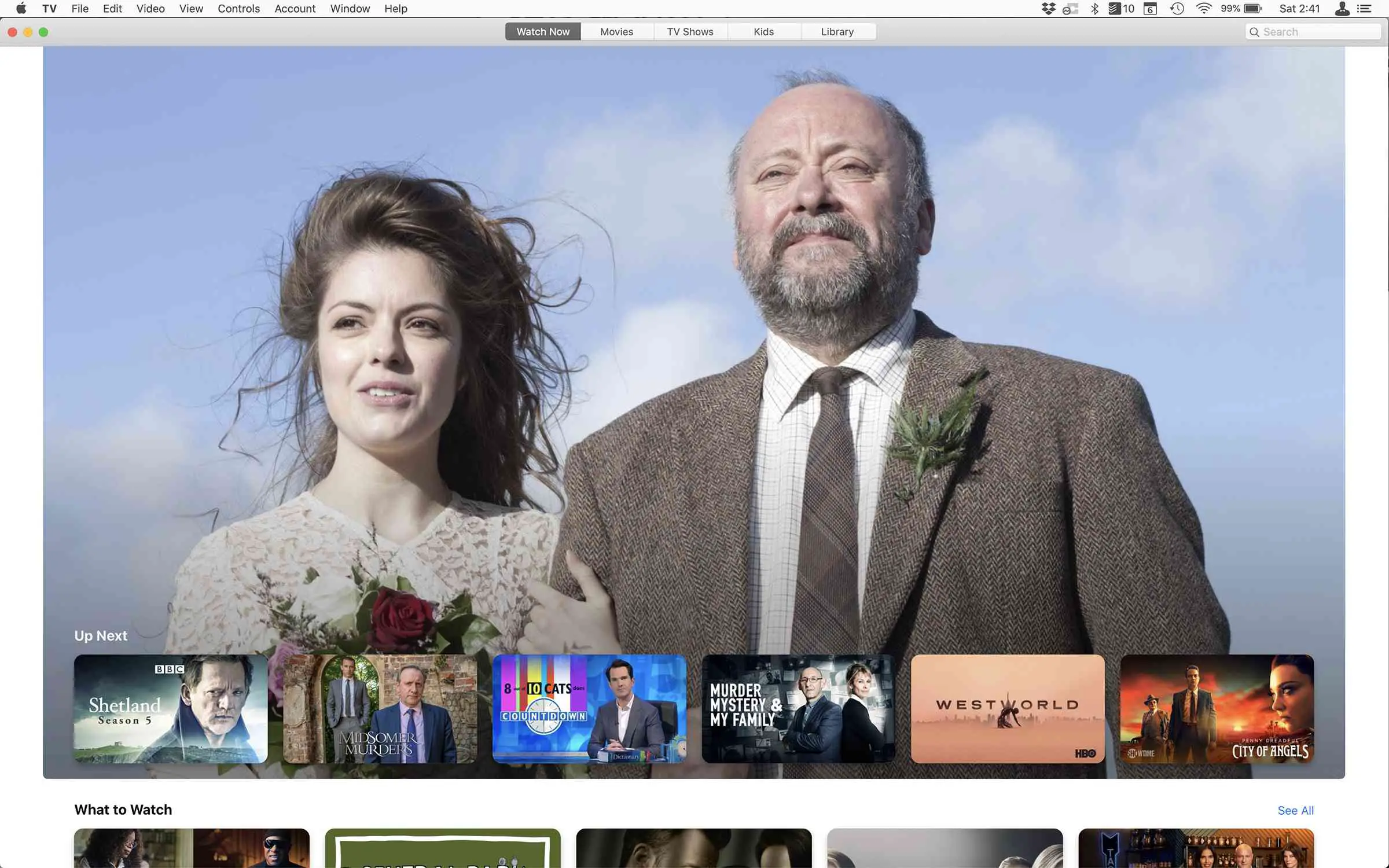
O aplicativo Apple TV não é igual ao Apple TV + e ao decodificador de sinais Apple TV.
-
Clique Conta > Ver minha conta.
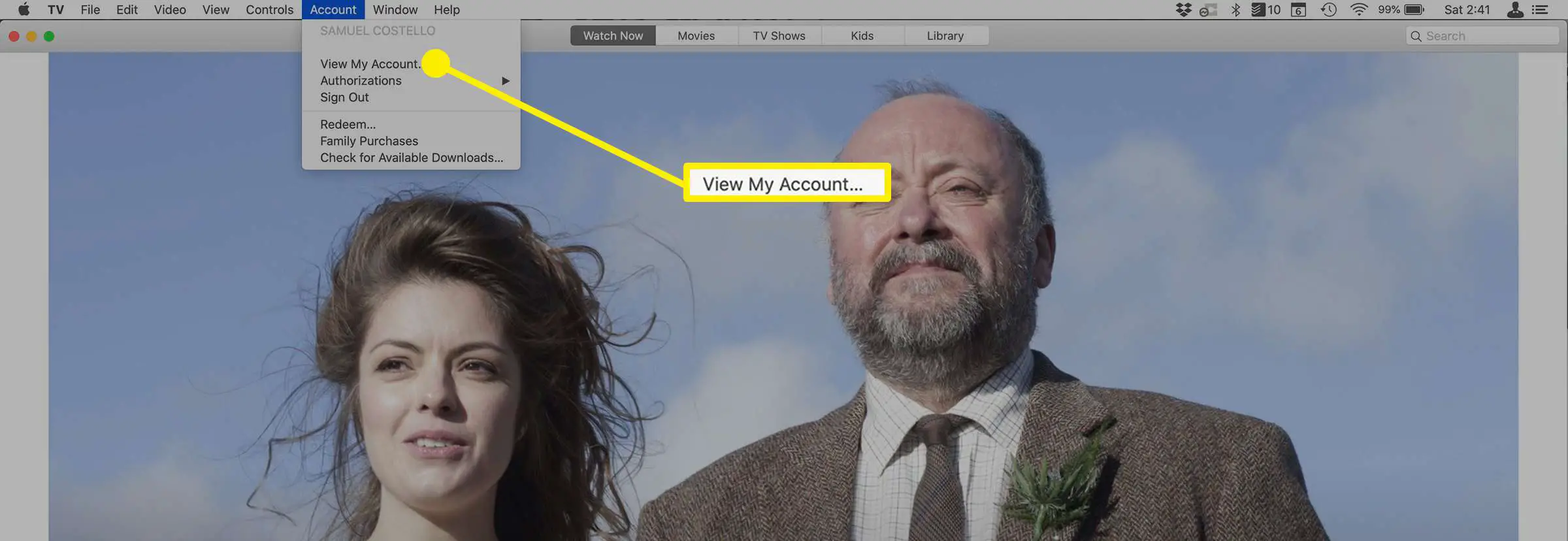
-
Faça login no ID Apple usado para a assinatura do Apple TV +.
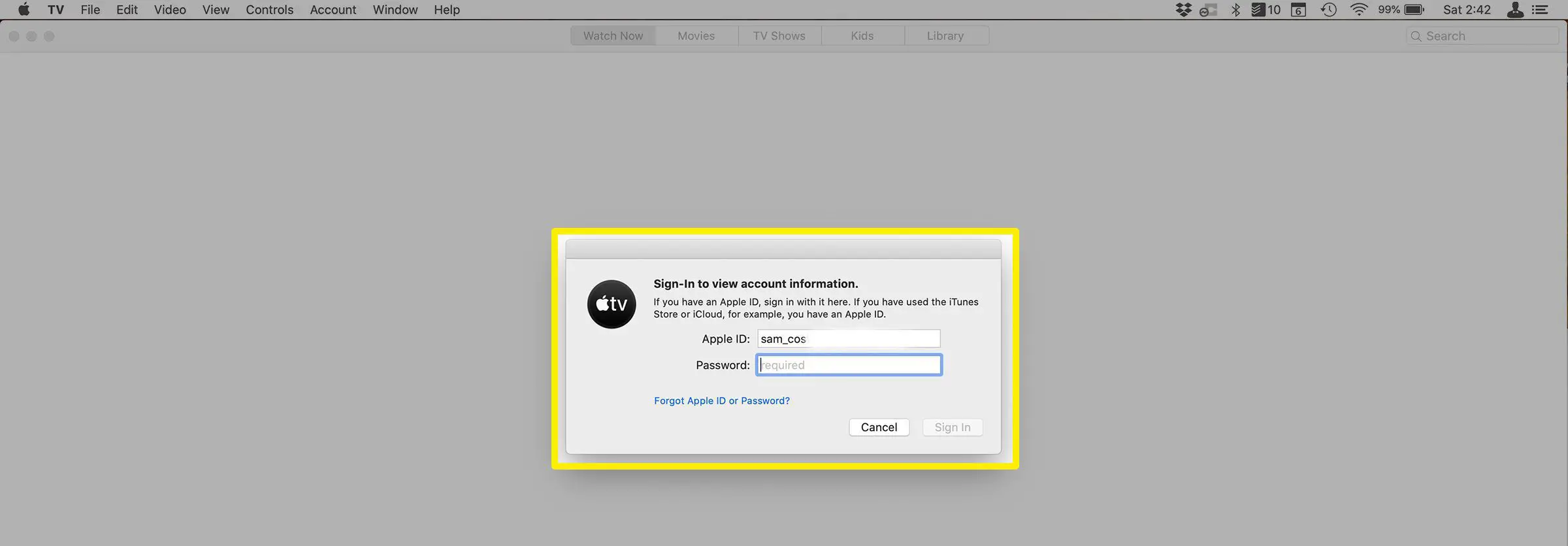
-
Role para baixo até Definições > Assinaturas e clique Gerir.
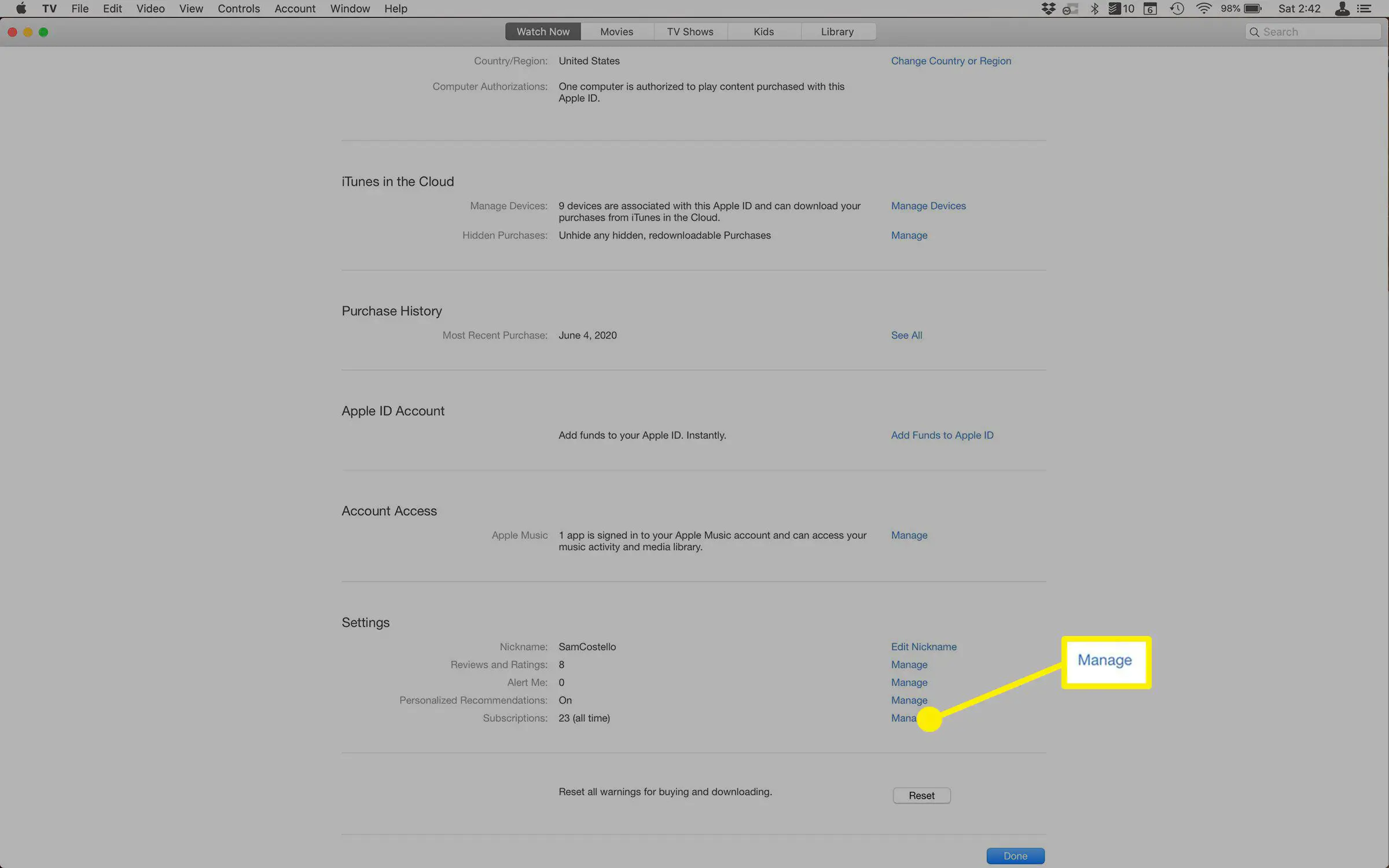
-
Clique Editar ao lado de Apple TV +.
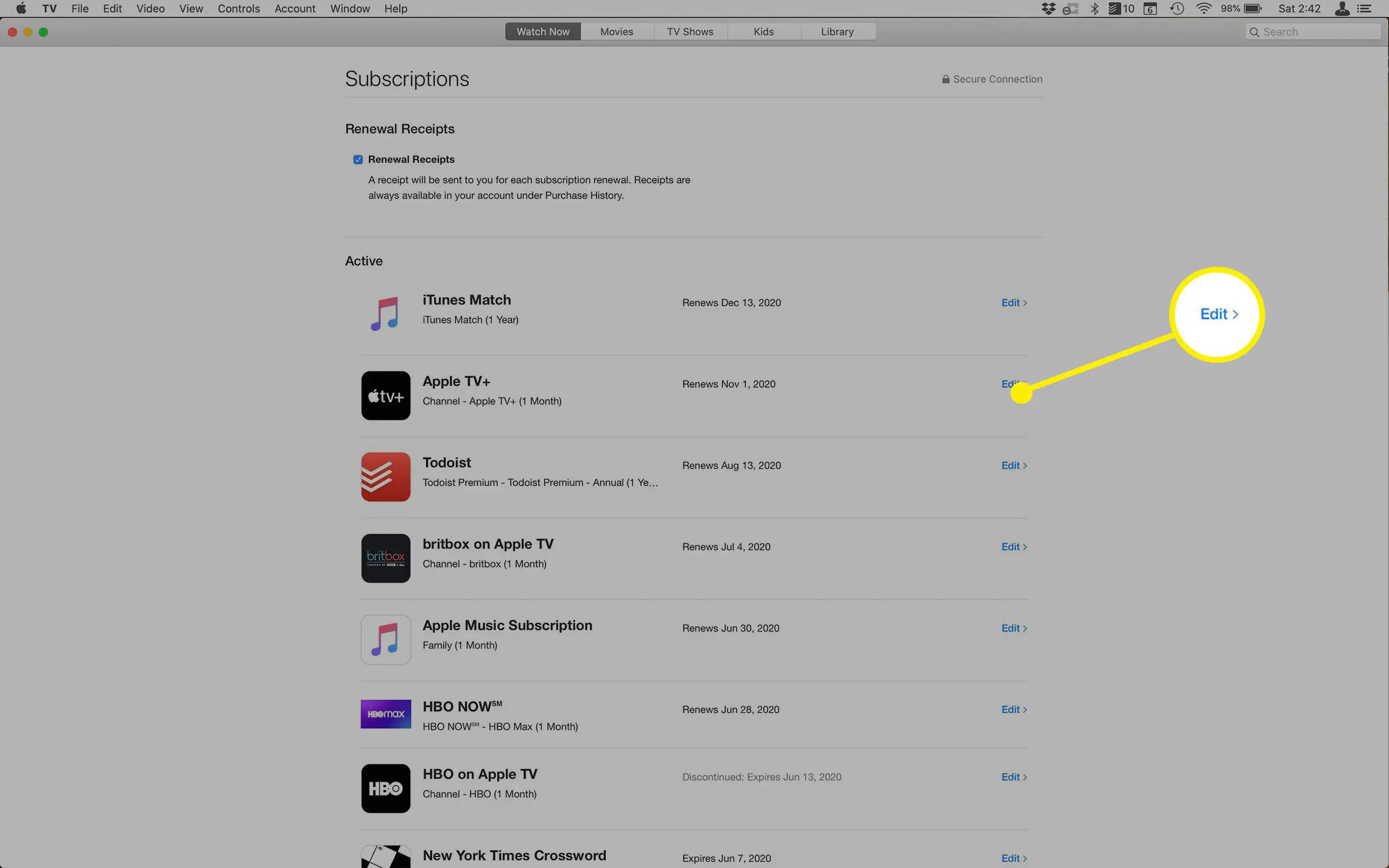
-
Clique Cancelar (ou, se você estiver usando um teste gratuito, Cancelar avaliação gratuita)
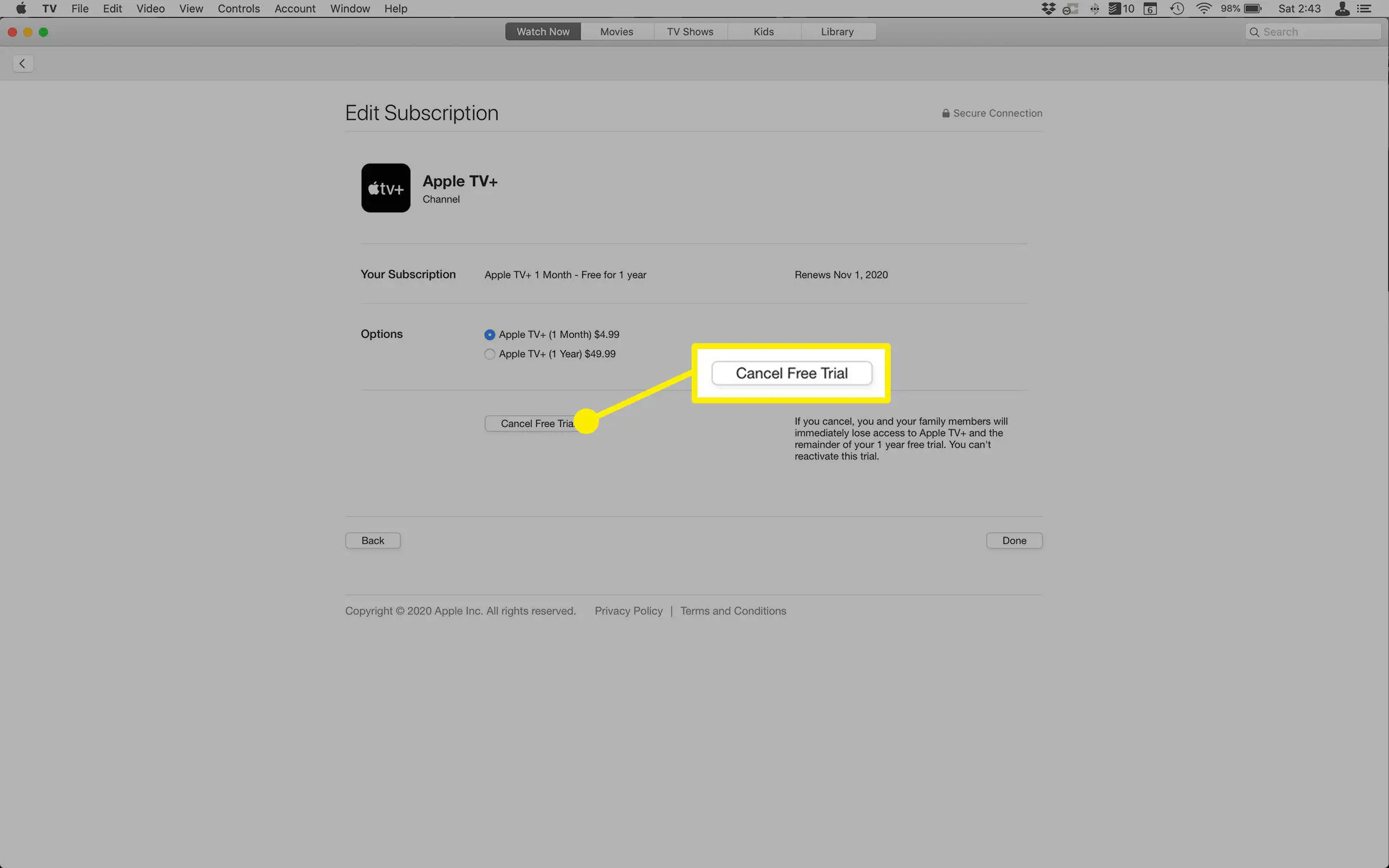
-
Na janela pop-up, clique em confirme para cancelar o Apple TV +.
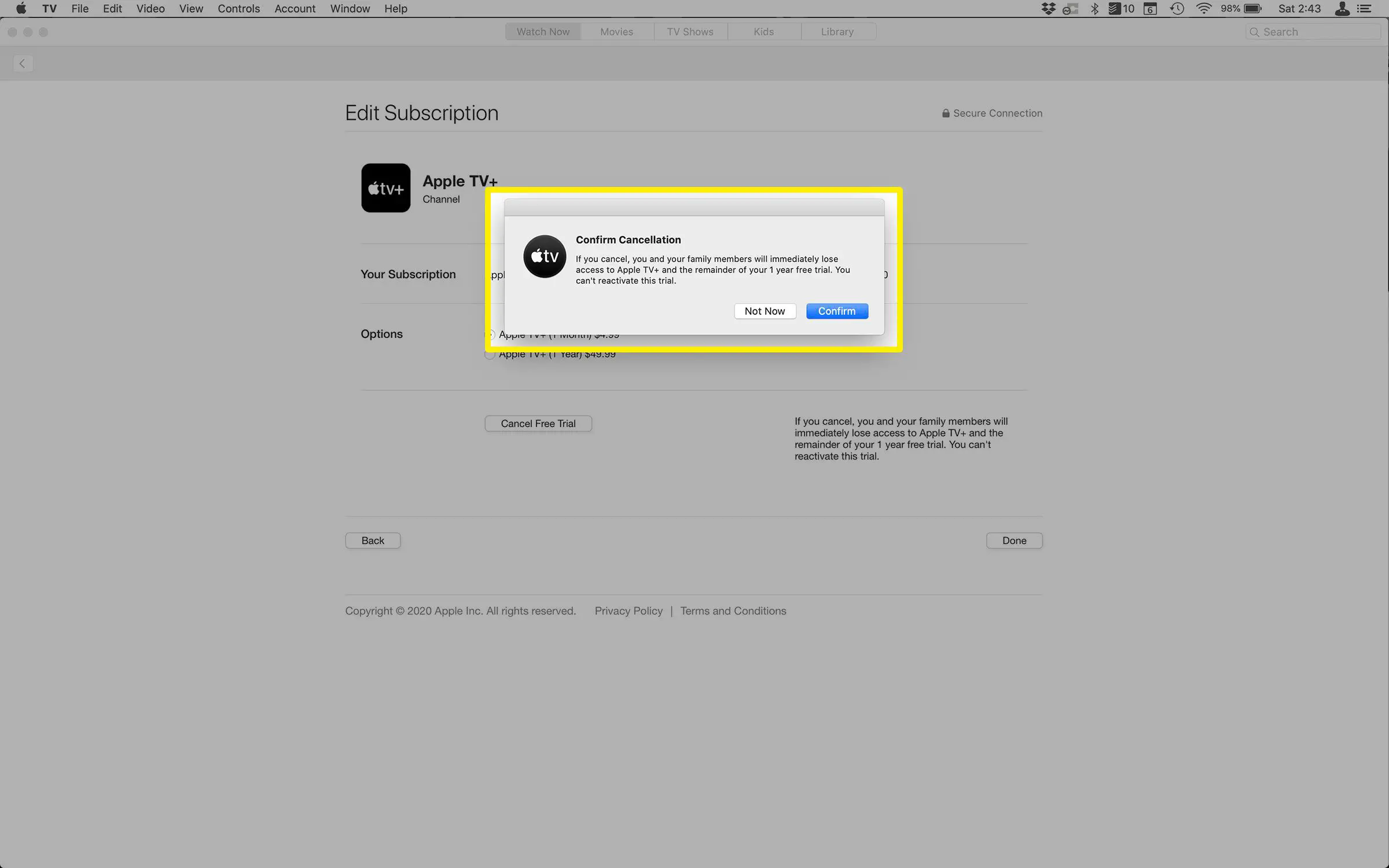
Em Macs com macOS Catalina, você também pode cancelar o Apple TV + visualizando sua conta no aplicativo Apple Music. Se você estiver em um Mac com macOS 10.14 ou anterior, use o iTunes para visualizar sua conta e cancelar a assinatura.
Como cancelar o Apple TV + no Apple TV
Para cancelar o Apple TV + em um Apple TV executando tvOS 13 e superior, faça o seguinte:
-
Abra o Definições aplicativo.
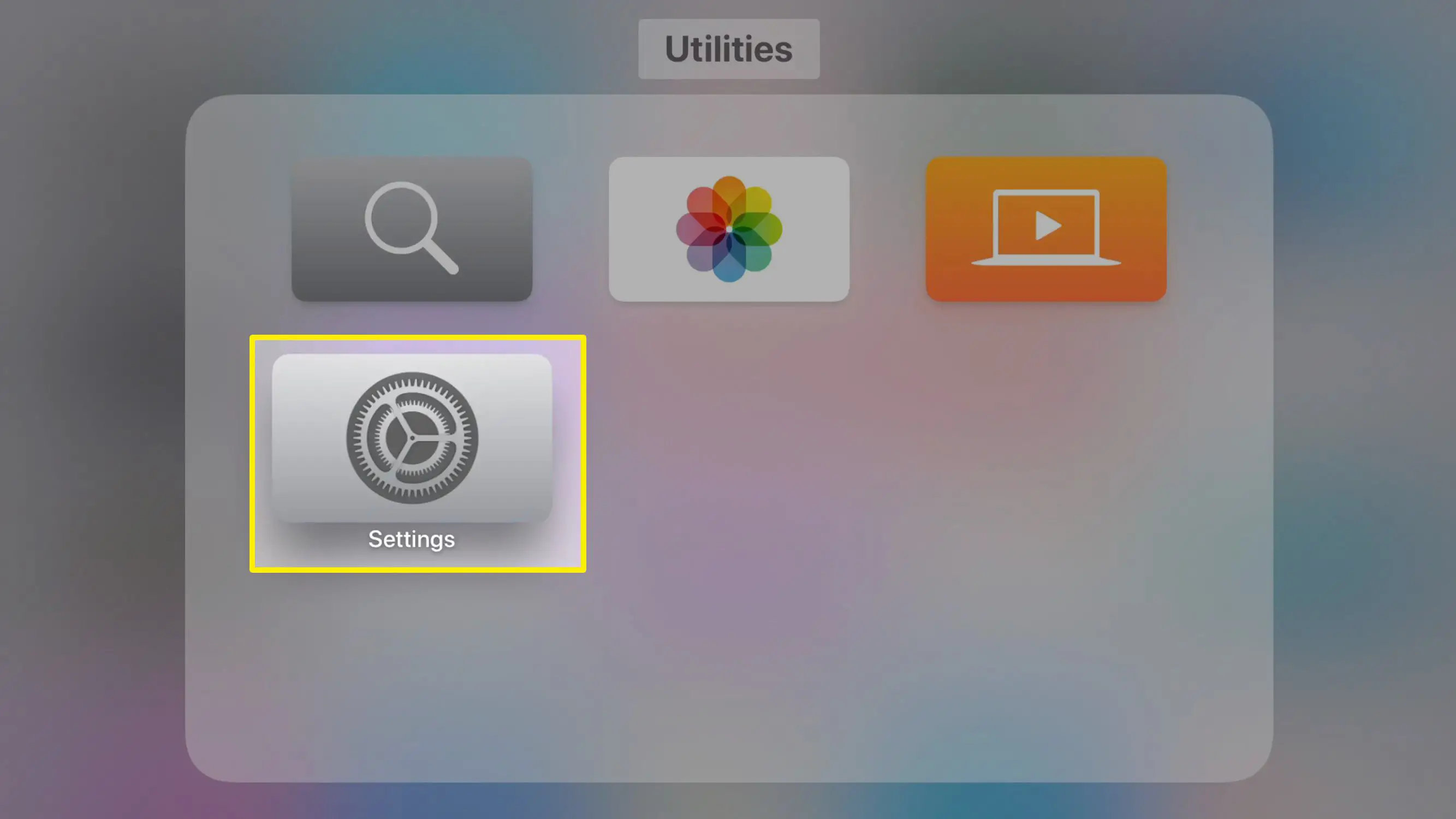
-
Clique Usuários e contas.
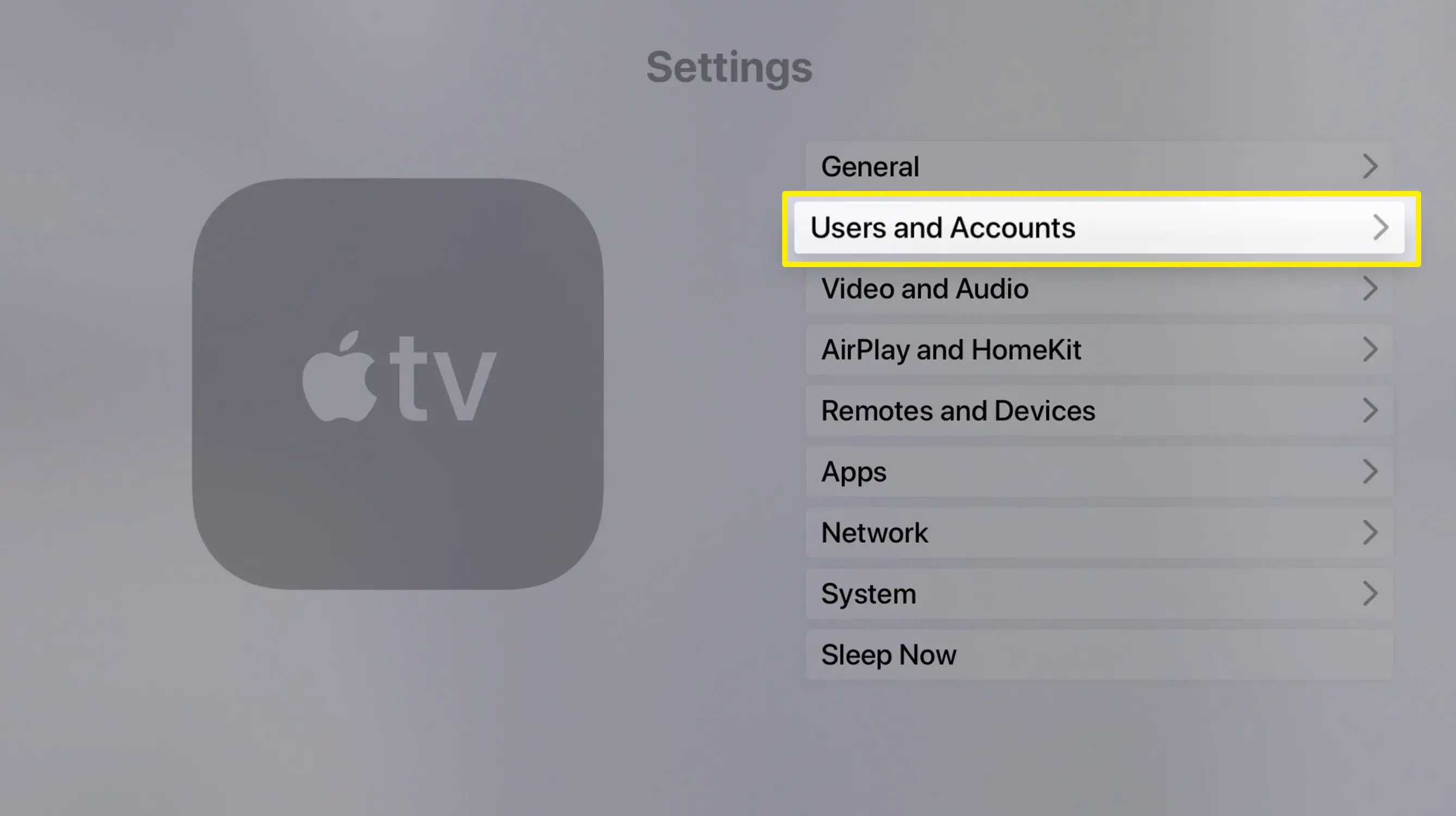
-
Clique na conta que você usou ao assinar o Apple TV +.
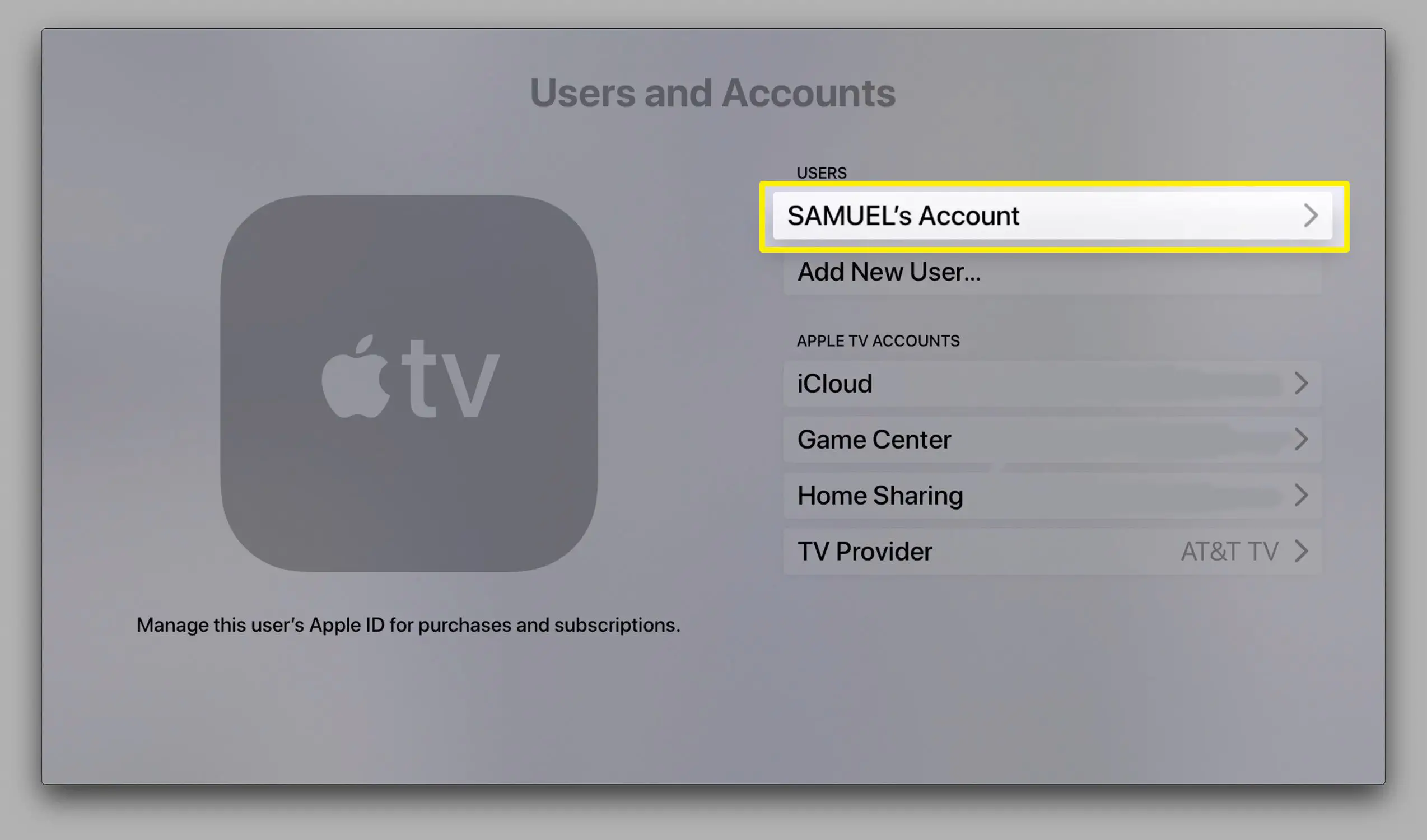
Se você for solicitado a entrar com seu ID Apple, faça-o aqui.
-
Clique Assinaturas.
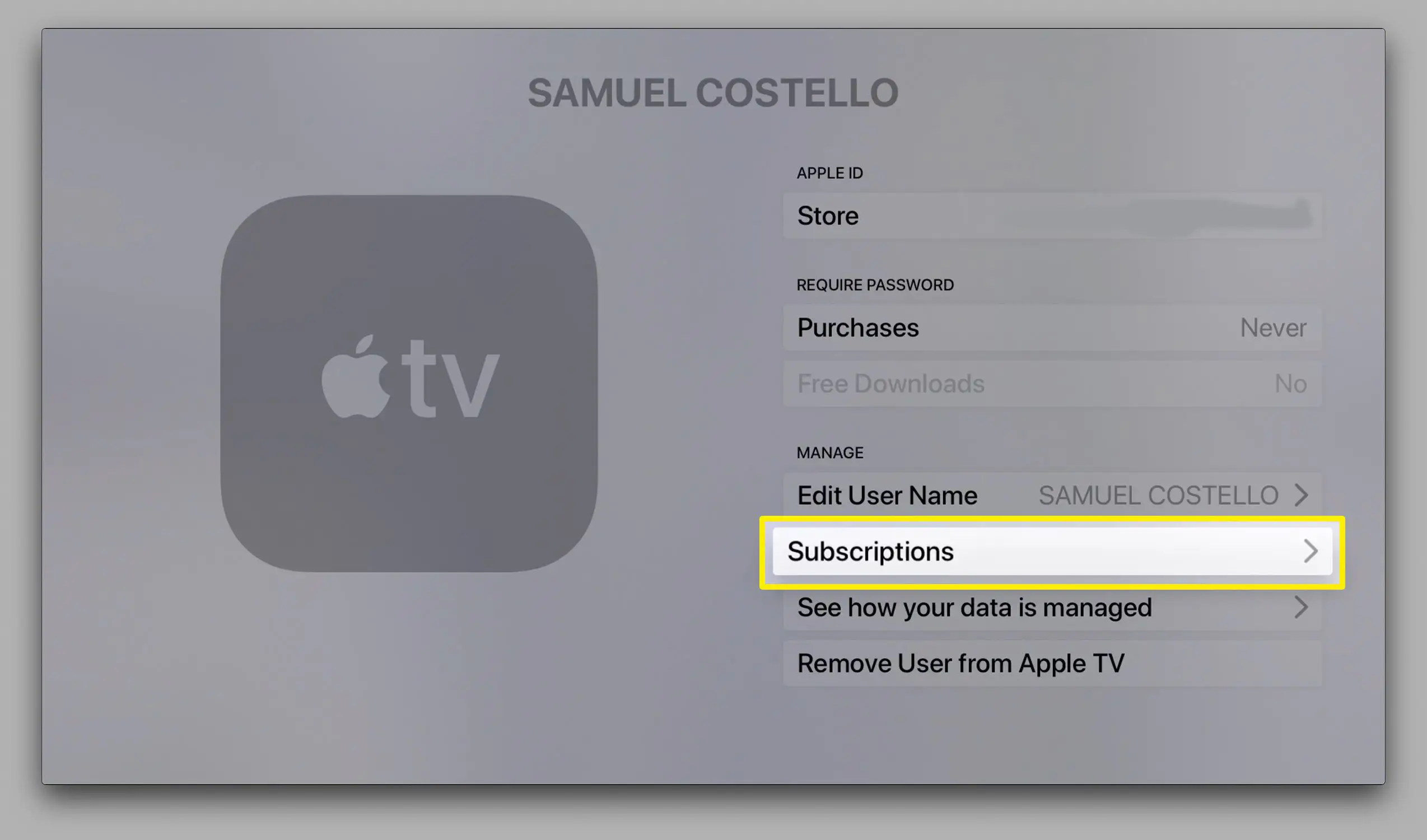
-
Clique Apple TV + – Canal.
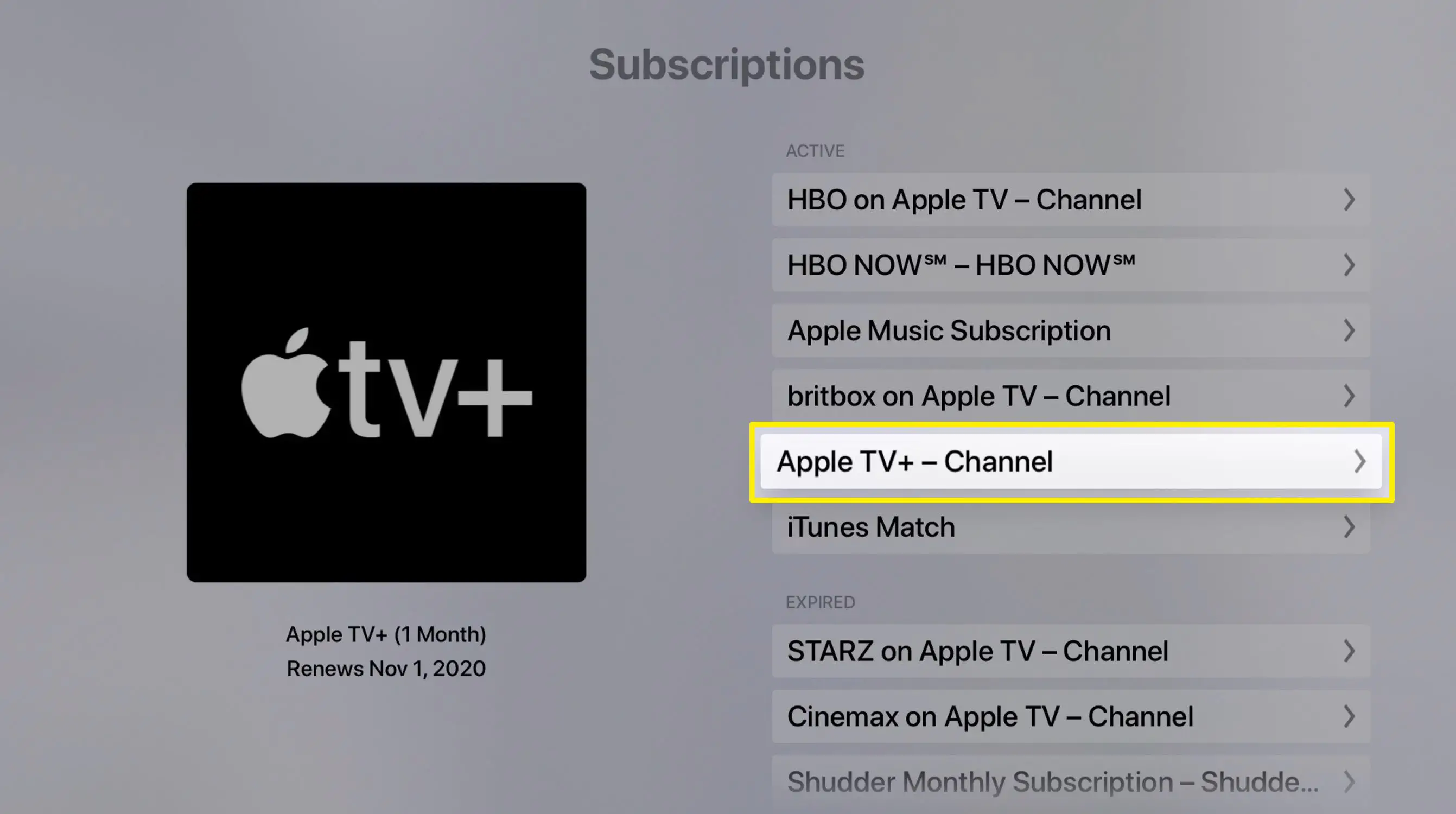
-
Clique Cancelar (ou, se você estiver usando um teste gratuito, Cancelar avaliação gratuita)
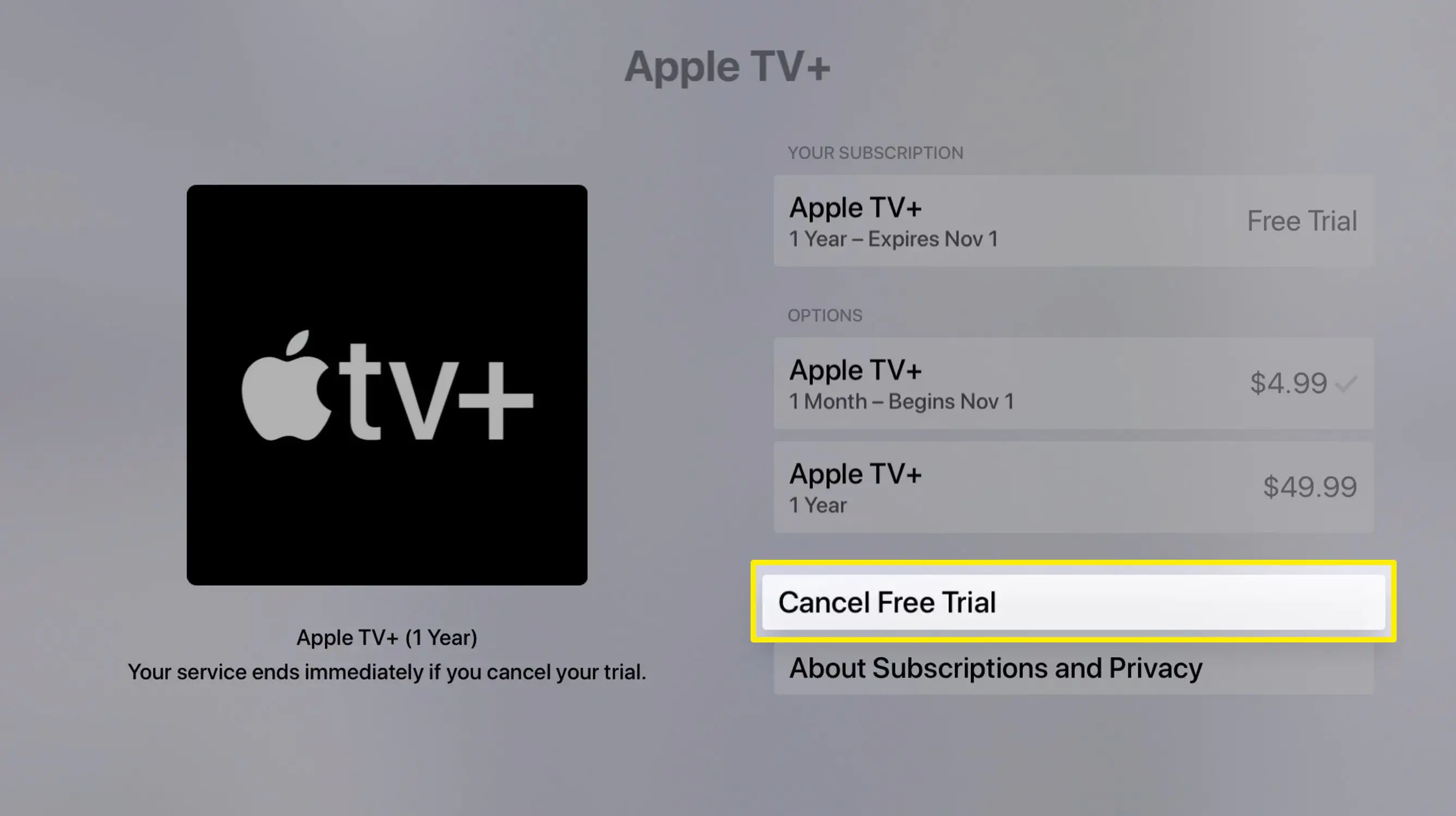
-
Clique confirme para cancelar o Apple TV +.
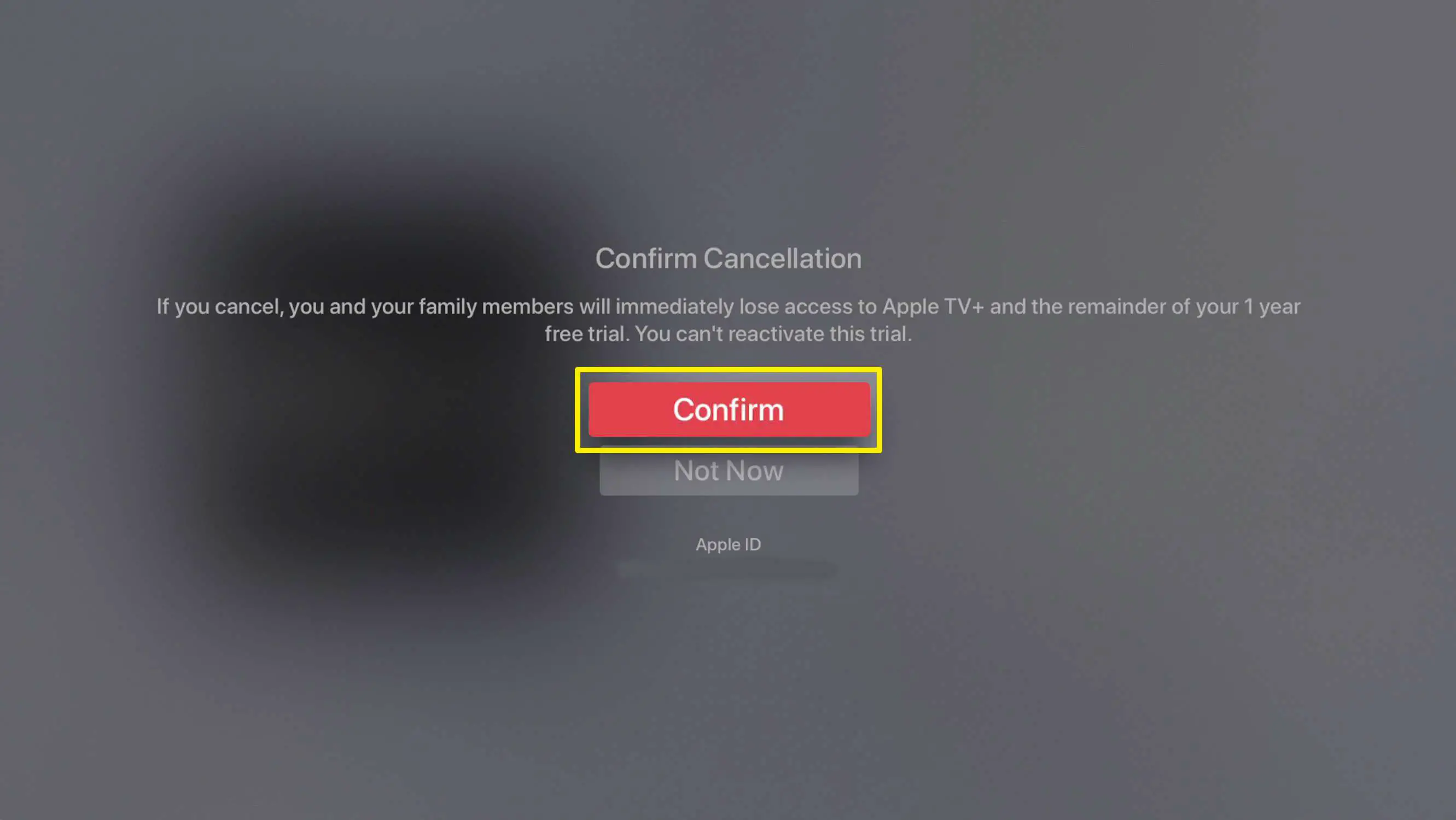
Você ficou surpreso ao ver uma assinatura do Apple TV + em sua conta? Talvez seu cônjuge ou um de seus filhos tenha se inscrito? Você pode obter mais controle sobre as assinaturas para sua casa usando o Compartilhamento Familiar e pode impedir que as crianças assinem coisas ou façam compras no aplicativo usando os Controles dos Pais (em um Mac ou iPhone / iPad).